Windows11怎么共享打印機(jī) Windows11共享打印機(jī)怎么設(shè)置
打印機(jī)共享是我們?cè)谌粘9ぷ鳟?dāng)中經(jīng)常要用到的,一臺(tái)打印機(jī)可以共享給多個(gè)電腦使用,首先我們需要把打印機(jī)連接到電腦中才能享受打印服務(wù),在Win11系統(tǒng)中打印機(jī)共享該怎么設(shè)置呢?下面我們就來看看詳細(xì)的教程。

進(jìn)入系統(tǒng)后點(diǎn)擊任務(wù)欄上的開始菜單,在已固定區(qū)域點(diǎn)擊進(jìn)入【設(shè)置】,也可以使用快捷鍵WIN+i鍵打開。
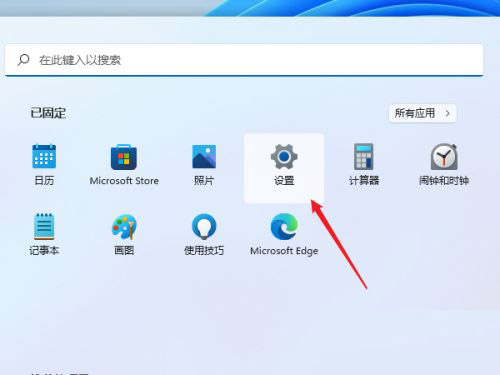
在左側(cè)的導(dǎo)航中點(diǎn)擊進(jìn)入“藍(lán)牙和其他設(shè)備”界面,在選項(xiàng)中再點(diǎn)擊進(jìn)入“打印機(jī)和掃描儀”
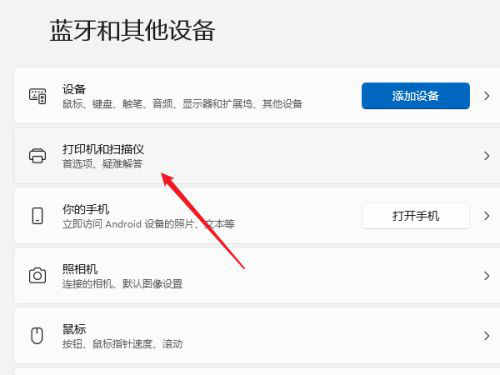
進(jìn)入打印機(jī)和掃描儀管理界面,在打印機(jī)列表中點(diǎn)擊進(jìn)入要設(shè)置共享的打印機(jī)名稱。
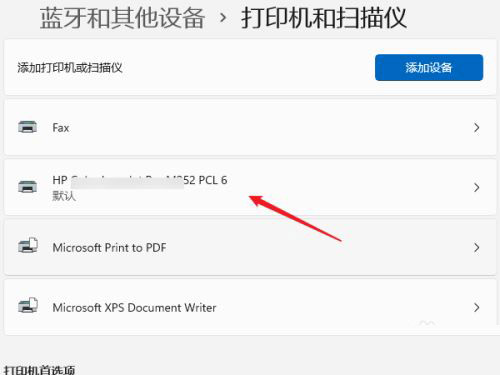
進(jìn)入打印機(jī)設(shè)置界面,在功能列表中點(diǎn)擊打開“打印機(jī)屬性”
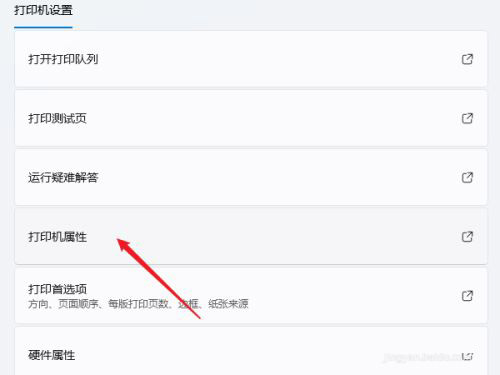
彈出打印機(jī)屬性窗口,點(diǎn)擊進(jìn)入“共享”選項(xiàng)卡界面,勾選上里面的“共享這臺(tái)打印機(jī)”選項(xiàng)。
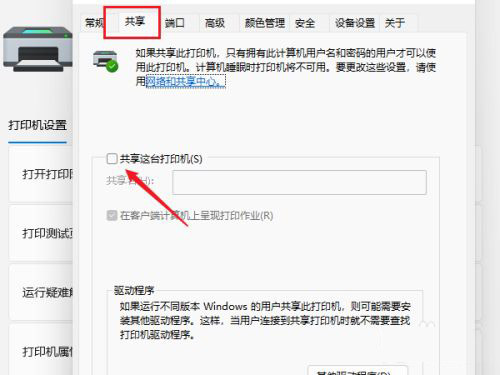
在共享名中自定義一個(gè)共享的名稱,點(diǎn)擊【確定】按鈕保存完成打印機(jī)共享的設(shè)置。
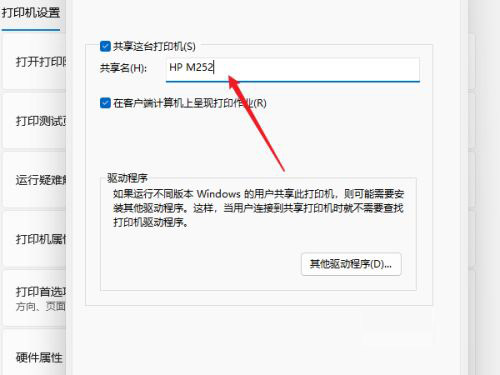
現(xiàn)在其他電腦通過局域網(wǎng)網(wǎng)絡(luò)就可以看到共享的打印機(jī)了,直接安裝上驅(qū)動(dòng)就都可以使用這臺(tái)打印機(jī)了。
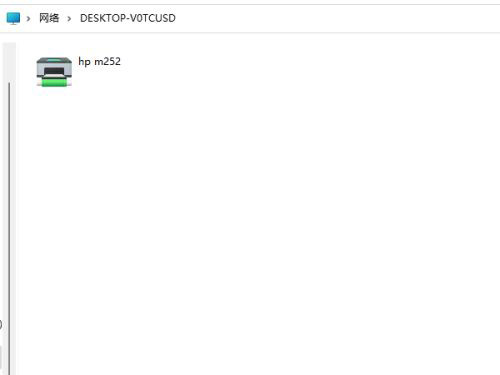
相關(guān)文章:
1. Win10如何開啟多核優(yōu)化?Win10開啟多核優(yōu)化的方法2. Win10專注助手自動(dòng)打開怎么辦?Win10注助手自動(dòng)打開的解決方法3. Win10怎么卸載重裝聲卡驅(qū)動(dòng)?Win10卸載聲卡驅(qū)動(dòng)詳細(xì)教程4. dllhost.exe進(jìn)程占用CPU很高怎么解決?全面解析dllhost.exe進(jìn)程5. 怎么檢測電腦是否支持Win11系統(tǒng)?電腦無法運(yùn)行Win11怎么辦?6. Win10電腦制作定時(shí)關(guān)機(jī)代碼bat文件教程7. 如何一鍵關(guān)閉所有程序?Windows系統(tǒng)電腦快捷關(guān)閉所有程序教程8. Win11的開機(jī)音效要怎么設(shè)置?9. Win10更新原神2.1版本B服崩潰缺少PCgamesSDK.dll怎么辦?10. Win10提示無法正常啟動(dòng)你的電腦錯(cuò)誤代碼0xc0000001的解決辦法

 網(wǎng)公網(wǎng)安備
網(wǎng)公網(wǎng)安備